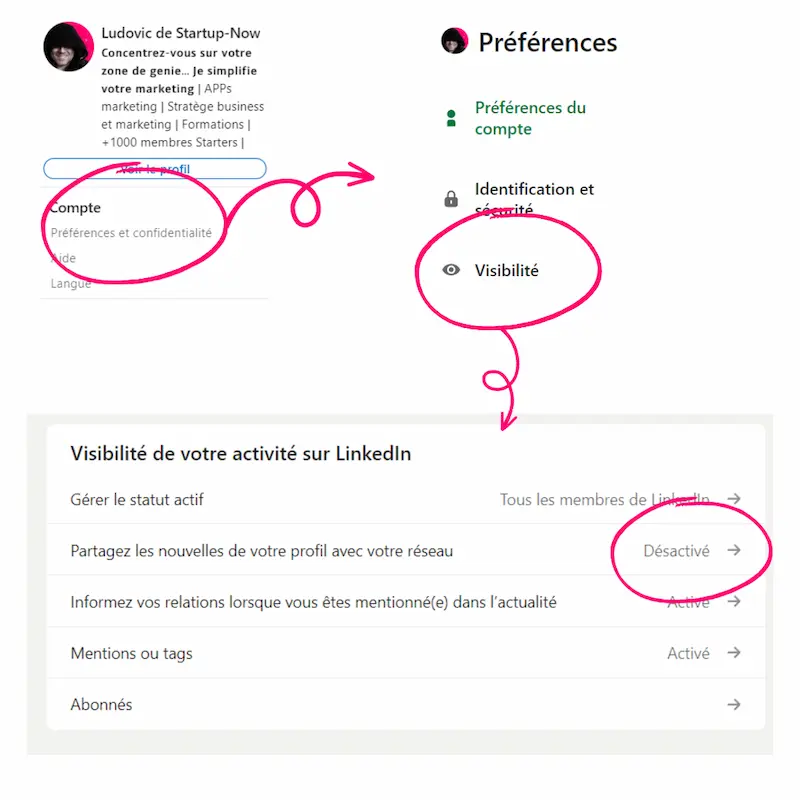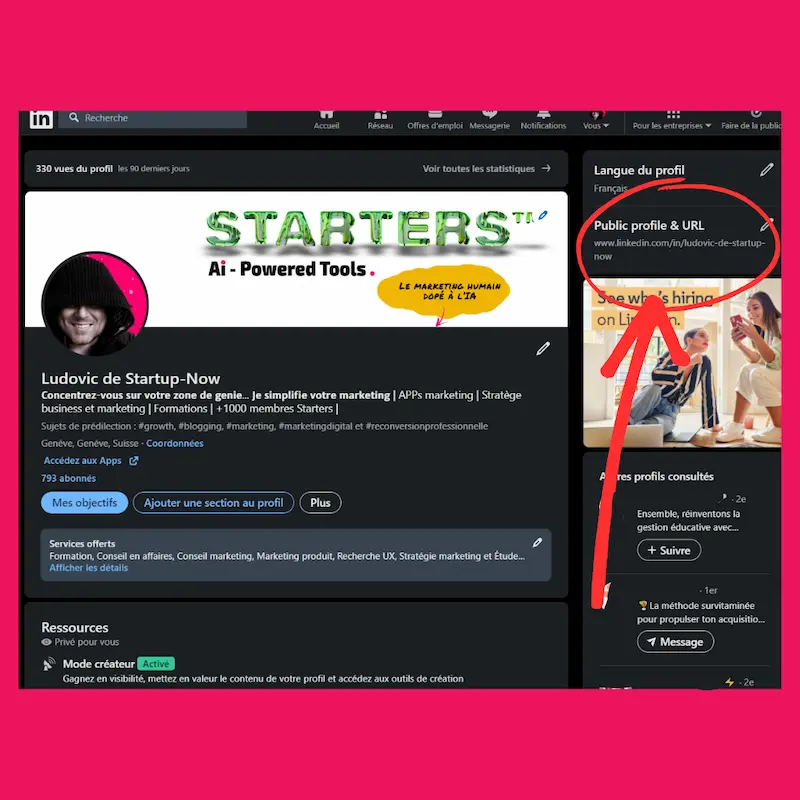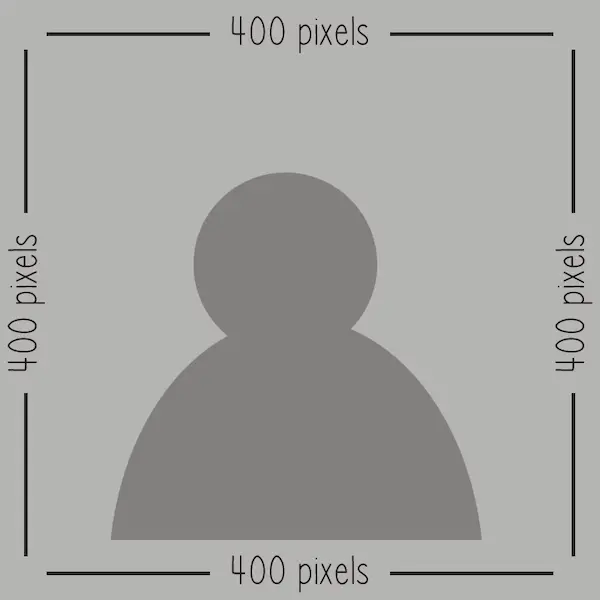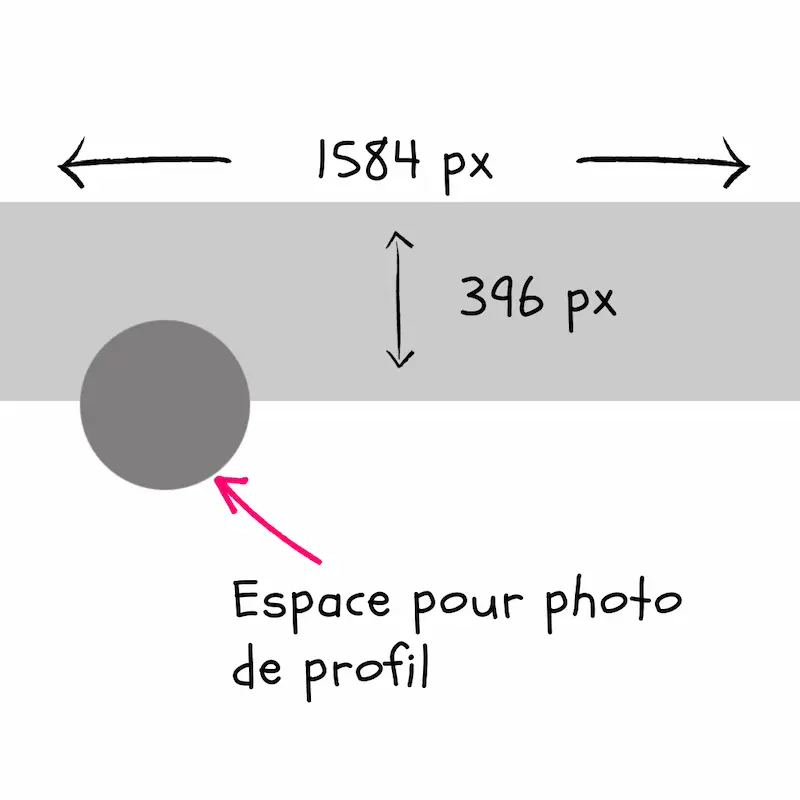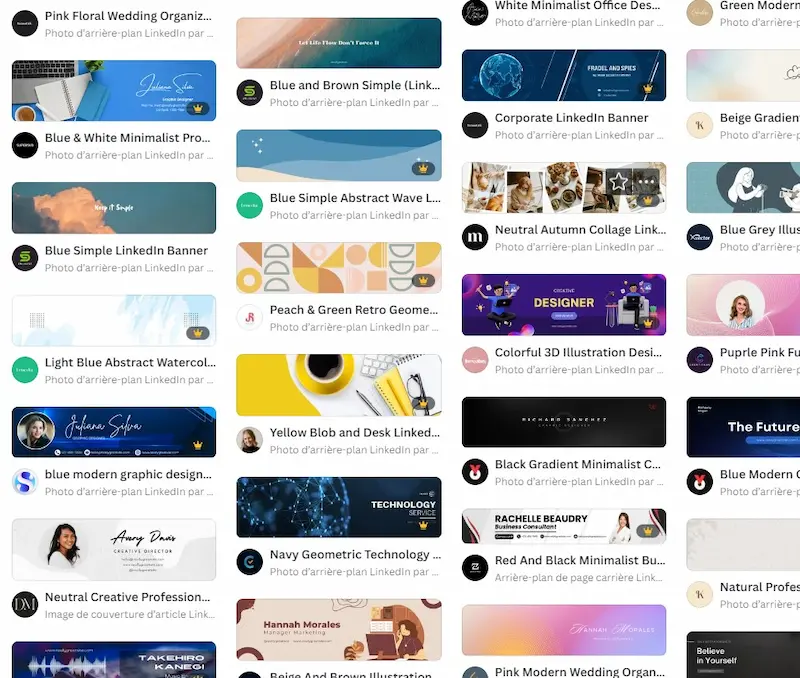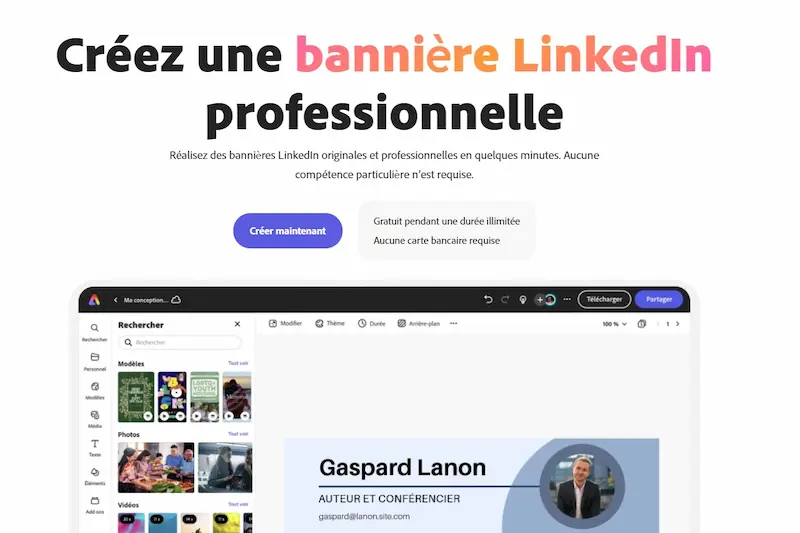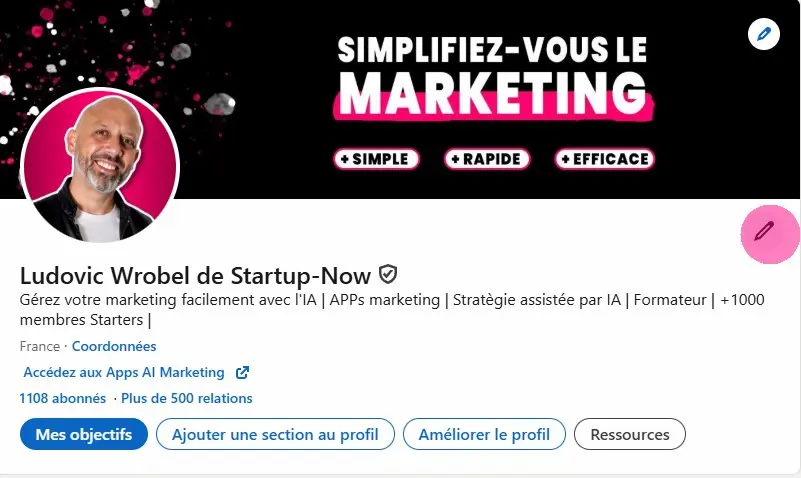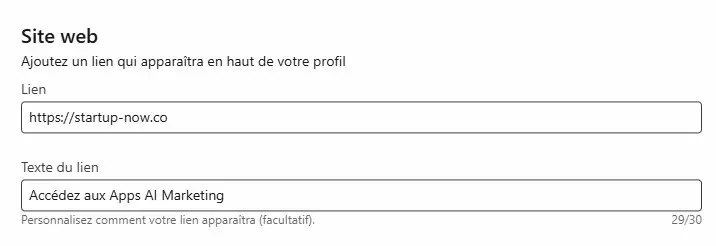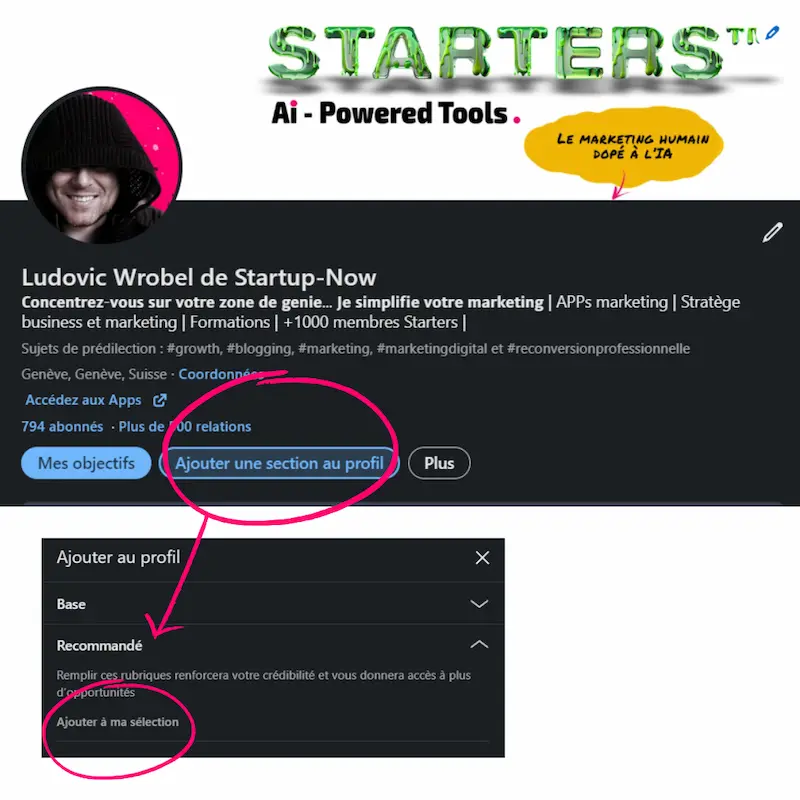Créer un profil Linkedin parfait : Le guide du débutant
Chaque jour, votre profil Linkedin est scruté par des clients potentiels, des recruteurs ou des partenaires business potentiels.
Peut-être même que pendant que vous lisez ces lignes, vous passez à côté de belles opportunités professionnelles parce que vous n’avez pas optimisé votre profil.
Ce guide complet va transformer votre profil Linkedin en véritable canal d’acquisition.
Pourquoi créer un profil Linkedin en 2025 ?
Pour les professionnels, Linkedin est une mine d’or d’informations. Ici, on ne se cache pas sous un pseudo ou un avatar, sur Linkedin on se montre sans artifice.
LinkedIn en chiffres: le réseau incontournable
Selon le Blog Du Modérateur, Linkedin rassemble plus de 27 millions de membres en France. Parmi eux, on dénombre plus de 13 millions d’utilisateurs actifs chaque mois.
La plateforme se classe 2éme réseau social préféré des community managers, juste derrière Instagram.
Ce réseau social professionnel offre la possibilité de partager votre expertise à travers différents formats :
- Texte.
- Carrousel.
- Vidéo.
- Image + Texte.
- Article.
- Newsletter.
Vous disposez de tous les outils pour construire votre notoriété et gagner en crédibilité.
En recherche d’emploi comme en prospection à la recherche de nouveaux clients, Linkedin vous aide à bâtir une e-réputation solide.
Le petit plus ?
Google adore Linkedin. Vos meilleures publications peuvent se retrouver en haut des résultats de recherche et vous donner une visibilité incomparable.
Les 3 objectifs d’un profil LinkedIn optimisé
Un profil Linkedin optimisé doit vous aider à :
Développer votre visibilité
Un profil optimisé attire l’attention parce que votre titre est clair et compréhensible et que votre page personnelle ressort dans les résultats de recherche.
Développer votre crédibilité
Mettez en avant vos expériences et vos réalisations. Demandez à ceux qui ont travaillé avec vous de valider vos compétences et recommander votre travail. Vous aurez tous les ingrédients pour gagner la confiance des visiteurs et développer votre réseau.
Atteindre votre objectif
Linkedin peut vous aider à trouver un travail, étendre votre notoriété ou acquérir de nouveaux clients. Votre profil doit être construit pour cet objectif.
Configuration technique de votre profil LinkedIn
Si vous n’avez pas encore de compte, c’est le moment d’en ouvrir un. Il vous suffit de vous rendre sur Linkedin.com et de vous enregistrer avec votre email et votre mot de passe.
Si vous avez déjà un compte, assurez-vous de n’avoir manqué aucune étape de ce qui suit. Parce que Linkedin met en avant les profils complets et détaillés. Il calcule pour vous un indicateur de la qualité de votre profil et de votre implication sur la plateforme.
C’est le Social Selling Index (SSI). Vous pouvez y accéder en cliquant ici lorsque vous êtes connecté à Linkedin dans un autre onglet. Sous la forme d’un indice de 0 à 100, le SSI représente l’attractivité de votre profil et votre capacité à convertir sur la plateforme.
Dans un premier temps, contentons l’algorithme. Ensuite, nous verrons comment séduire vos visiteurs.
Gérer les notifications de mise à jour
Conservez de bonnes relations avec vos contacts Linkedin. Ne les dérangez pas avec les notifications « Jean Michel a mis à jour sa photo de profil ».
- Cliquez sur votre profil.
- Dans la section préférence et confidentialité sélectionnez l’onglet visibilité.
- Désactivez ensuite le partage des nouvelles de votre profil.
Configurer les paramètres de visibilité
Contrôler ce que Linkedin affiche à vos visiteurs
Dans la barre latérale de votre page de profil, vous devriez avoir l’option « Public profile & URL ».
C’est cette option qui vous permet de contrôler les informations accessibles publiquement à vos visiteurs.
Sur votre profil public, vous disposez de sélecteurs pour afficher ou masquer les sections que vous souhaitez partager.
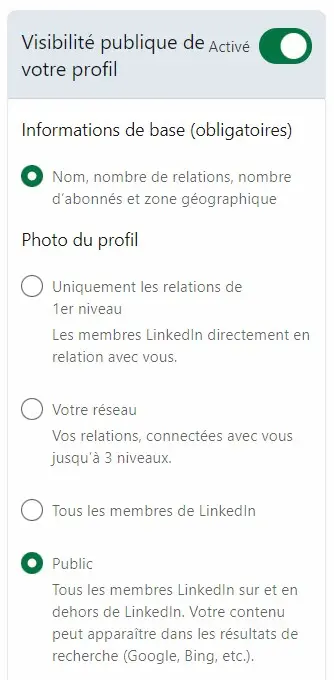
Passer en mode public
Sur votre profil public, vous pouvez également décider de qui peut voir votre profil (voir illustration).
Vous pouvez limiter la consultation de votre profil à vos contacts, tous les membres de Linkedin ou public (c’est à dire même sur Google).
A priori, il n’y a pas de raison de conserver un profil Linkedin privé. Pour ne pas rester anonyme sur le réseau, configurez votre profil en mode public.
Personnaliser votre URL LinkedIn
L’adresse par défaut de votre profil est une suite de chiffres indigeste. Vous pouvez personnaliser cette URL avec vos éléments d’identification pour la rendre plus facilement mémorable.
Par exemple, mon adresse est désormais :
https://www.linkedin.com/in/ludovic-de-startup-now/
Changer son URL Linkedin étape par étape :
- Cliquez sur « Vous » puis « voir le profil » pour afficher votre profil
- Dans la colonne latérale droite, cliquez sur « Profil public & URL ».
- Dans la barre latérale droite, cliquez sur le crayon de la section « Modifiez votre URL personnalisée ».
- Renseignez maintenant l’adresse web souhaitée pour accéder à votre profil Linkedin.
Optimisation visuelle : Faire impression au premier coup d’oeil
Photo de profil LinkedIn professionnelle: dimensions et bonnes pratiques
Tout ce que nous venons de faire avait pour but de satisfaire l’algorithme Linkedin. Maintenant, envoûtons aussi vos visiteurs.
La photo de profil Linkedin figure non-seulement en haut de votre page personnelle, mais également sur toutes vos publications et commentaires.
Il est important qu’elle soit soignée, mémorable et facilement identifiable dans le fil d’actualité.
Idéalement, cette photo devrait être associée à votre image de marque. Vous devriez reprendre cette image sur tous vos réseaux sociaux afin que l’on vous reconnaisse facilement partout.
Une fois que vous tenez la bonne, votre photo ne devrait changer que lorsque vous changez de direction ou que vous optez pour un nouveau projet.
Dimensions de la photo de profil
La taille de la photo de profil Linkedin est de 400 x 400 pixels minimum.
Les formats acceptés sont JPG, GIF ou PNG. Le poids maximum est de 8Mo.
Précautions : La photo est soumise au format carré, mais apparaîtra dans un cercle. Prévoyez un minimum d’espace pour ne pas tronquer la photo lors de la transformation.
Proposer une belle photo de profil
Pour que votre photo de profil soit efficace, vous devrez respecter quelques points important :
- La netteté : se dissimuler derrière un flou artistique ne donne pas envie de vous découvrir. Votre photo de profil doit refléter la première impression que vous souhaitez transmettre.
Secret de photographe : faites la netteté sur les yeux pour sublimer votre image. - La lumière : une photo sombre et mal éclairée donne une image de mauvaise qualité et une piètre représentation de votre profil.
- La cohérence : Votre illustration de profil doit refléter votre objectif et s’insérer harmonieusement dans votre charte graphique. Reprenez votre univers graphique et les couleurs que vous utiliserez dans votre bannière.
- Le sourire : Une photographie avenante facilite la prise de contact. Selon votre objectif, vous obterez pour une image sobre et corporate ou un univers plus détendu.
- Les vêtements : Un costume + cravate inspirera le sérieux et le professionalisme, un accoutrement casual dégagera une certaine proximité avec le public. C’est votre objectif professionnel qui doit déterminer ce choix.
Les outils pour créer une photo de profil attractive
Tout le monde ne pourra pas se faire tirer le portrait par un photographe professionnel. Cependant, certains outils peuvent vous faciliter la tâche.
PFPMaker
Cette application est un logiciel de retouche d’image pour photo de profil. Elle transforme n’importe quel cliché en avatar stylé, en un seul clic (voir illustration).
Canva
Détourage automatique des photos, des milliers de modèles, Canva devient l’outil de graphisme incontournable des non-graphistes.
Créer une bannière Linkedin qui convertit : Dimensions, Formats, Exemples
Contrairement à votre photo de profil qui reste fixe, votre image de couverture est un espace de communication que vous adapterez en fonction de votre actualité du moment.
La raison est simple.
Un visiteur qui voit votre bannière a cliqué sur votre profil pour en apprendre plus sur vous. Votre image de couverture est là pour attirer son attention sur les informations que vous voulez partager avec lui aujourd’hui.
Il est recommandé de mettre à jour son profil régulièrement et de changer l’image de couverture pour correspondre à votre actualité.
En fonction de votre objectif, nous verrons comment trouver le format de bannière qui donne les meilleurs résultats.
Dimensions d’une bannière Linkedin
La taille de la bannière Linkedin en pixels est de 1584 px en largeur et 396 px en hauteur.
Attention à réserver l’espace pour votre photo de profil. Elle pourrait masquer certaines informations.
Les formats de bannière efficaces
En fonction de votre objectif actuel, choisissez parmi ces 3 formats d’image de couverture qui ont fait leurs preuves.
#1 La bannière promesse
Cette bannière reprend votre proposition de valeur unique. C’est la promesse que vous faites à votre visiteur s’il décide de travailler avec vous. Passe partout, ayez toujours une bannière promesse en réserve.
#2 La bannière produit
Vous avez un produit à mettre en valeur, un événement comme un webinaire à partager, ou même un bonus à télécharger ? La bannière produit met votre offre du moment en avant.
Pour une bannière produit à haute performance, votre visiteur doit facilement comprendre la marche à suivre pour profiter de votre offre.
#3 La bannière compétences
La bannière compétences définit votre périmètre d’intervention et met en avant vos différents services ou vos compétences uniques.
Ce type de bannière est là pour qualifier votre audience et qu’elle détermine elle même si vous pouvez lui apporter ce qu’elle recherche.
En suivant l’un de ces trois modèles, vous êtes sûr de ne jamais vous tromper. Animez votre profil avec une mise à jour régulière de votre image de couverture. Vous pourrez rapidement identifier le type de bannière qui vous apporte le plus de résultats.
3 outils pour créer une bannière Linkedin esthétique
Canva l’incontournable
Sur Canva, vous trouverez une multitude d’exemples et de template pour vos bannières Linkedin.
Son seul défaut, c’est sa notoriété. Plus il y a d’utilisateurs, plus vous risquez de retrouver le même modèle que le votre parmi les Linkediniens !
Snappa le sobre
Les modèles de bannière sont plus sobres, mais mieux pensés pour l’intégration de votre photo de profil.
Adobe Express le challenger
Adobe a finalement réagit à ces conceptions prêtes à l’emploi en créant Adobe express.
Là encore des modèles finements conçus pour vos images de couverture.
C’est gratuit pour l’instant, mais jusqu’à quand ?
Cohérence visuelle et marque personnelle
La cohérence visuelle de votre profil LinkedIn n’est pas un simple détail esthétique, elle permet de vous identifier partout où vous passez.
Voici quelques conseils qui aideront votre public à vous reconnaître :
- Ne changez pas fréquemment de photo de profil au risque de perdre vos « followers ».
- Établissez une palette de 2-3 couleurs qui reflètent votre image professionnelle et utilisez-la dans toutes vos publications.
- Conservez la même identité visuelle sur vos différents réseaux à usage professionnel et autres points de contact.
Le titre LinkedIn parfait: les formules qui attirent l’attention
Si vous affichez banalement votre plus haut diplôme ou votre poste actuel, vous feriez bien de lire ce qui suis… Parce que, le titre du profil est un des éléments les plus consultés par les internautes. C’est une opportunité en or pour développer votre réseau et marquer les esprits.
Également appelé « headline », le titre Linkedin est situé juste au dessous de vos nom et prénom.
Comment modifier votre Headline ?
Sur PC comme sur mobile, il vous suffit de cliquer sur le petit crayon à droite de votre image de couverture.
Vous accédez alors à un menu qui vous permet de modifier la section « Titre du profil ».
Astuce !
Sur la version desktop, vous serez limité à 120 caractères pour votre titre de profil. Mais, si vous vous rendez sur la version mobile du site ou l’application mobile, vous disposez de 200 caractères pour vous exprimer.
Un bon titre de profil Linkedin est centré sur votre public cible
Comme toute communication marketing, le succès de votre titre Linkedin tient à l’équation :
Un objectif + un public + un message.
Pour connaître les besoins et les envies de votre audience cible sur le bout des doigts, rendez vous sur la page AI Apps où les outils « premium segment », « audience profiler » et « buyer persona gold » vous en apprendront plus sur vos prospects que les meilleures études de marché.
En fonction de l’objectif marketing, construisez le message que vous voulez diffuser à vos prospects.
Vous pourrez utiliser un de ces 7 modèles de titres accrocheurs pour attirer subtilement les bonnes personnes.
7 exemples de titres de profil Linkedin parfaits
Exemple 1: Le titre expertise
Domaine d’expertise | Accomplissements.
Ce modèle de titre met en avant votre expertise et votre valeur ajoutée. Ajoutez un CTA (appel à l’action) pour motiver votre visiteur à vous contacter.
Expert en automatisation | +33% de productivité gagnée en moyenne. Vous commencez quand ?
Exemple 2: Le titre résultats
J’aide [les personnes X] à [obtenir le résultat Y] sans [le problème classique Z].
Ce modèle reprend votre proposition de valeur unique ou votre promesse marketing.
J’aide les personnes en surpoids à retrouver leur poids de forme sans se priver.
Exemple 3: Le titre innovation
Ce type de titre insiste sur la peur de manquer une nouvelle tendance et invite à vous rejoindre. Vous pouvez ajouter à ce titre, une offre de services.
Dessinons ensemble le travail de demain grâce à l’intelligence artificielle | Création de chatbot personnalisés.
Exemple 4: Le titre accomplissements
Là vous retracez votre historique et vos plus belles réalisations. Ça sent l’égocentrisme à plein nez, mais les résultats montrent que beaucoup sont sensibles à cette démarche.
Serial entrepreneur | fondateur de Slash | WeMakit | Ploum | 550 M CA/an | 45k abonnés newsletter.
Exemple 5: Le titre mission
Parfois, votre intitulé métier reste obscure pour vos clients potentiels. Le titre mission présente clairement votre fonction et explicite ce que vous apportez à vos clients.
Ghostwriter | Je rédige les posts Linkedin des CEO d’entreprises du CAC 40.
Exemple 6: Le titre leitmotiv
Ce titre met en avant le combat que vous menez. Il est d’autant plus fort si vous proposez une solution.
La décarbonation de l’économie est capitale pour l’avenir de nos enfants. Contactez-moi pour réduire l’empreinte carbone de votre entreprise.
Exemple 7: Le titre besoin
Comme vous connaissez par coeur votre cible, vous pouvez décrire parfaitement ses besoins. Identifiez-vous comme celui qui vient combler ces besoins.
Accompagne les entreprises dans leur transformation digitale | cybersécurité | RGPD.
Astuce webmarketing pour votre titre
Vous voudrez peut-être mixer les éléments de ces différents modèles de headline. L’important est de donner à votre public cible ce qu’il recherche et l’inviter à entrer en contact avec vous.
Section « À propos »: convaincre en 2000 caractères
Nommée également Info sur certains profils, la section à propos s’adresse directement à votre client idéal.
C’est le bon endroit pour raconter votre histoire, mettre en avant votre valeur ajouté et donner des exemples concrets de ce que vous pouvez apporter à vos prospects.
Structurez votre présentation
Quelqu’un qui va jusqu’à cliquer sur votre section « À propos » manifeste un intérêt certains pour votre profil. C’est une opportunité à saisir et cette structure vous aidera à jouer votre carte.
Le hook d’ouverture
Commencez par une accroche percutante :
- Un fait surprenant
- Une statistique ou un chiffre intriguant
- Une question provocante
- Une affirmation contre-intuitive
Cette première phrase doit créer une tension cognitive qui pousse à continuer la lecture.
Votre mission et votre vision
Décrivez ce qui vous motive et pourquoi vous faites ce que vous faites.
Preuve sociale et résultats
Montrez vos réalisations, démontrez vos affirmations avec des résultats quantifiables.
« Sur l’année 2024, mes clients ont augmenté leur CA de 27% par rapport à 2023 en moyenne » vaut mieux que « Je suis expert en… ».
Appel à l’action
Terminez par une invitation claire, une phrase qui indique à votre lecteur ce qu’il doit faire pour collaborer avec vous.
Par exemple : « Contactez-moi par email pour… ».
Les éléments à absolument inclure
Pour exploiter votre section « À propos » au maximum de son potentiel, intégrez ces quelques éléments :
- 5-7 mots clés stratégiques relatifs à votre secteur d’activité
- Preuve sociale, reconnaissance, clients célèbres, résultats chiffrés
- Élément différenciant, qu’est-ce qui rend votre approche unique ?
- Ce que vous faites pour vos clients, parce que c’est leur problématique qui les intéresse.
- Les éléments de votre parcours et de votre personnalité qui renforcent votre crédibilité
- Une proposition !
Certains clament que l’algorithme Linkedin favoriserait les pages « à propos » qui contiennent ces éléments. Je ne suis pas dans les petits secrets des algorithmes, mais ces éléments aideront votre lecteur à prendre sa décision.
Expériences et Formation: au-delà du simple CV
Même si la partie expérience et formation de votre profil semble a priori austère, c’est un élément clé de votre storytelling personnel !
Alors que la majorité se contente de lister chronologiquement postes et diplômes, les profils qui génèrent le plus d’opportunités professionnelles transforment cette section en puissant outil de persuasion pour le lecteur et de visibilité pour l’algorithme.
Dans cette partie, découvrez comment structurer votre parcours non plus comme une simple liste, mais comme une démonstration progressive de votre expertise et de votre impact mesurable.
Vous apprendrez à intégrer intelligemment les mots-clés sectoriels prisés par l’algorithme LinkedIn tout en communiquant une histoire cohérente qui résonne avec vos prospects ou recruteurs cibles.
Vos expériences antérieures : mettre en valeur les résultats plutôt que les tâches
Passez de la description de poste à la démonstration de résultats, c’est la différence fondammentale entre un profil qui laisse indiférent et un profil que l’on retient.
Vous pouvez suivre cette structure pour chaque expérience :
- Situation: Contexte bref de votre intervention.
- Action spécifique: Ce que vous avez personnellement mis en place.
- Résultat quantifié: L’impact mesurable de votre action.
Cette approche orientée résultats active trois leviers psychologiques :
- La projection: votre visiteur s’imagine obtenir les mêmes résultats
- La preuve sociale: vous démontrez votre capacité par des faits, pas des affirmations
- La rareté perçue: vous vous distinguez des centaines de profils qui se limitent aux descriptions de tâches
Astuce pro: Pour chaque expérience, isolez 1-3 accomplissements significatifs et présentez-les sous forme de puces visuellement distinctes, facilitant le scanning rapide que pratiquent 79% des recruteurs et prospects.
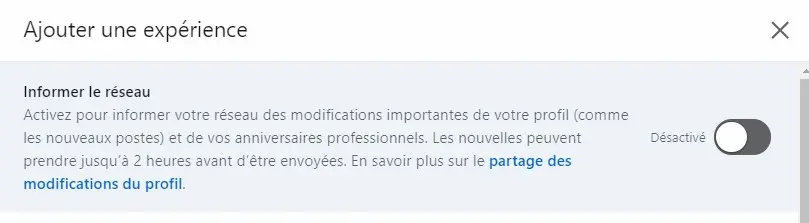
Là encore, veillez à désactiver les notifications à votre réseau pendant que vous ajoutez vos expériences professionnelles.
Utilisez les bons mots clés
L’algorithme LinkedIn fonctionne comme un moteur de recherche. Il se sert du contenu de vos expériences professionnelles pour vous classer dans les résultats de recherche.
Identifiez 5-7 mots-clés pertinents et intégrez-les naturellement dans vos descriptions d’expérience.
Si vous n’avez aucune idée des mots clés à cibler, mettez-vous à la place d’un recruteur qui cherche quelqu’un comme vous. Quels mots clés recherche-t-il sur le moteur de recherche ?
Intégrez ces mots clés aux endroits stratégiques:
- Premier paragraphe de chaque expérience
- Sous-titres de poste
- Certifications et compétences associées
Cette optimisation peut considérablement augmenter votre visibilité dans les recherches internes.
Compétences et recommandations: le cercle vertueux
Les formations auprès d’organismes reconnus ainsi que les recommandations et validations de compétences représentent un système de preuve sociale unique à LinkedIn.
Pour maximiser leur impact:
Stratégie d’approbation ciblée: Identifiez les 5 compétences-clés qui vous sont utiles aujourd’hui et concentrez les validations sur celles-ci uniquement.
Recommandations récentes: Demandez des recommandations régulièrement à vos collaborateurs ou vos clients pour maintenir un profil « actif » aux yeux de l’algorithme.
Effet boomerang: Postez des recommandations sincères aux personnes que vous estimez – beaucoup vous retourneront la faveur sans même avoir à demander.
L’algorithme LinkedIn attribue un « score de crédibilité » aux profils combinant expériences vérifiables, compétences validées et recommandations de qualité, ce cocktail participe également à votre potentiel de visibilité.
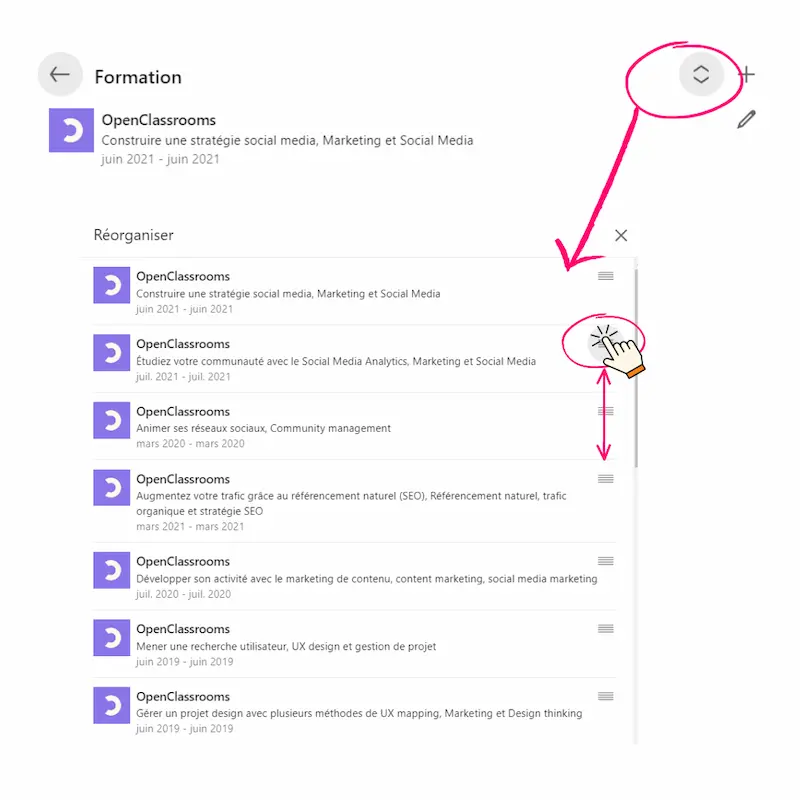
Votre formation et votre parcours scolaire
Contrairement aux expériences passées, ici, vous n’êtes pas obligé de conserver un ordre chronologique.
Réorganisez vos formations pour donner un ensemble cohérent et pertinent pour votre activité (voir illustration).
Si vous avez un parcours multiple comme le mien, assurez-vous de mettre en avant ce qui sert votre objectif.
Générer des leads avec votre profil LinkedIn
Les réseaux sociaux n’aiment pas que vous leur piquiez l’attention de leurs clients. Mais, pour que l’échange ne soit pas trop déséquilibré, Linkedin vous propose quelques fonctionnalités pour transformer votre profil en véritable canal d’acquisition.
Ajoutez un lien vers votre site web
Linkedin vous offre l’opportunité d’afficher un lien pour rediriger vos visiteurs vers votre site internet, votre blog ou votre portfolio.
Vous pouvez également rediriger vers votre newsletter ou votre lead magnet selon votre stratégie d’inbound marketing.
Pour accéder au menu de personnalisation, cliquez en haut à droite, sous votre bannière de profil Linkedin.
Défilez jusqu’au bas du menu déroulant pour atteindre la section « Site web ».
Vous pouvez personnaliser le lien vers lequel vous renvoyez vos visiteurs. Dans la case lien, entrez l’URL de votre site web.
Ensuite, dans la case « texte du lien » entrez le texte qui sera affiché sur votre profil.
« Ma sélection »: La section stratégique
« Ma sélection » est une des rares sections où Linkedin vous permet de partager des liens vers l’extérieur de la plateforme.
C’est l’endroit idéal pour proposer vos lead magnets, vos offres ou vos meilleurs articles de blog.
Pour ajouter cette section, il vous suffit de :
- Cliquer sur « ajouter une section au profil ».
- Rendez-vous dans l’onglet « recommandé ».
- Puis, « ajouter à ma sélection ».
Si votre objectif est de vendre grâce à Linkedin, il vous faut une section « ma sélection ».
F.A.Q
Comment voir son profil LinkedIn comme un visiteur?
Pour voir votre profil LinkedIn comme un visiteur, accédez à votre profil, cliquez sur « Vous » dans la barre supérieure, puis « Voir le profil ». Dans la barre latérale de votre page de profil, sélectionnez « Profil public et URL ». Cette vue vous montre ce que voient les personnes qui consultent votre profil sans être connectées à LinkedIn.
Comment optimiser son titre de profil LinkedIn?
Pour optimiser votre titre LinkedIn, utilisez les 220 caractères disponibles en incluant: votre poste actuel, vos compétences clés, et votre proposition de valeur unique. Structurez-le avec des séparateurs (|) et incluez des mots-clés de votre secteur. Modifiez votre titre depuis votre mobile pour bénéficier des 220 caractères au lieu des 120 disponibles sur desktop.
Quelles sont les dimensions idéales pour une photo de profil LinkedIn?
Les dimensions idéales pour une photo de profil LinkedIn sont 400×400 pixels minimum (format carré). Le fichier doit peser moins de 8Mo et être au format JPG, PNG ou GIF. La photo sera affichée en cercle, prévoyez donc suffisamment d’espace autour du visage qui doit occuper 60% de l’image pour une reconnaissance optimale.
Comment mettre à jour son profil LinkedIn sans notifier son réseau?
Pour mettre à jour votre profil LinkedIn sans notifier votre réseau, accédez à votre profil, puis allez dans « Préférences et confidentialité » > « Visibilité » > « Partage des modifications de profil ». Désactivez l’option « Partager les modifications de profil ». Effectuez vos modifications, puis réactivez l’option si vous le souhaitez pour les futures mises à jour importantes.
Comment augmenter son Social Selling Index (SSI) sur LinkedIn?
Pour augmenter votre Social Selling Index sur LinkedIn, concentrez-vous sur les 4 piliers: établissez votre marque professionnelle (profil complet à 100%), trouvez les bonnes personnes (utilisez la recherche avancée), interagissez avec du contenu pertinent (commentaires quotidiens), et développez des relations (envoyez des messages personnalisés). Vérifiez votre SSI sur linkedin.com/sales/ssi pour suivre votre progression.
Le mot de la fin
Vous avez désormais toutes les cartes en main pour créer un profil Linkedin parfait.
Pour que ce profil serve vos objectifs, il doit être :
Cohérent :
Votre titre, votre expérience et les compétences que vous listez doivent correspondre à ce que votre public cible recherche.
Contenir les bons mots clés :
Le SEO ça compte aussi sur Linkedin pour être trouvé facilement. Avec les bons mots clés et hashtags, préparez-vous à être contacté !
Actif régulièrement :
Linkedin n’aime pas les fantôme. Si vous voulez profiter de la plateforme, venez faire signe à vos contacts au moins 3 fois par semaine.
Recommandé :
Plus votre réseau recommandera vos compétences, plus Linkedin aura confiance en vous. Pour vous faciliter la tâche, le réseau social a même prévu un bouton pour solliciter les recommandations !
Je vous souhaite plein de réussite sur cette plateforme à fort potentiel. Et si vous vous décidiez à écrire des articles sur Linkedin, je vous suggère de consulter cet article.